从Windows系统中访问Samba服务器
2023-02-13•
围观热度 1421•建站知识
在Windows客户系统中,当需要连接Samba服务器,访问其中提供的共享资源时,可以参照下列步骤连接到自己在Linux系统中的主目录或打印机等共享资源:
(1)在“Windows资源管理器”中单击“网上邻居”。
(2)在左侧的“文件夹”窗格中单击“整个网络”。
(3)单击“Microsoft Windows Network”。
(4)单击“Workgroup”。
(5)单击“Samba Server Version 3.5.4-68.el6”,在弹出的“连接到xxx”对话框中输入用户名(如gqxing)和密码。
(6)单击用户主目录(如gqxing)或打印机,即可连接到Samba服务器中的共享资源,
利用上述方法,可以随时访问共享资源,但当重新启动Windows时,还需要重新建立资源连接。
如果想要在启动系统之后快速建立连接,可采用下列步骤,建立驱动器与Linux共享目录的映射关系:
(1)在“Windows资源管理器”中单击“工具”菜单,选择“映射网络驱动器”菜单项
(2)在“映射网络驱动器”对话框中选择逻辑驱动器,如“Z:”。
(3)在“文件夹”字段中直接输入“\\samba-server\share”形式的共享资源(如\\iscas\docs),或单击“浏览”按钮,在弹出的“浏览文件夹”对话框中浏览“Workgroup”,选择Samba服务器(如iscas),选择共享资源(如docs),或选择用户主目录(如gqxing)。然后单击“使用其他用户名进行连接”超链接,在弹出的“连接身份”对话框中输入用户名和密码。
(4)在“映射网络驱动器”对话框中勾选“登录时重新连接”复选框,以便总是能够自动连接共享资源。
(5)单击“完成”按钮,即可连接到Samba服务器中的共享资源。此后,不管是否重启系统,只要在“Windows资源管理器”中单击相应的共享资源,在弹出的“连接到xxx”对话框中输入用户名与密码,即可快速连接到远程共享资源,
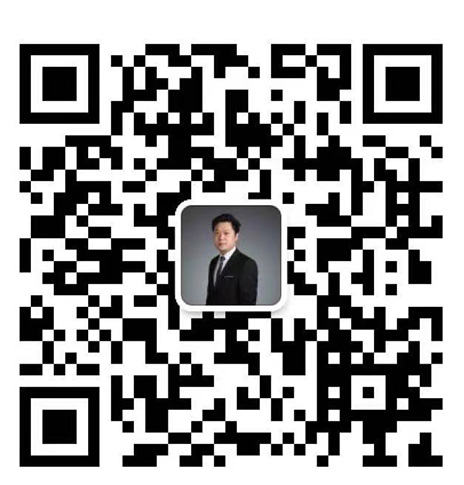 建站咨询
建站咨询
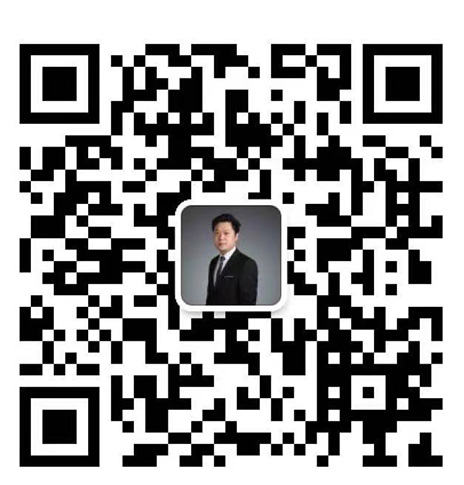 SEO优化咨询
SEO优化咨询
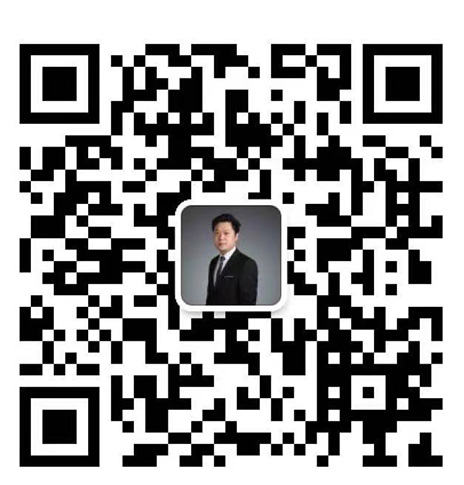 小程序咨询
小程序咨询